


/中文/

/中文/

/中文/

/中文/

/中文/

/中文/

/中文/

/中文/

/中文/

/中文/
135微信编辑器电脑版是一款非常好用的电脑微信编辑器,特别是从事微商或者微信公众号的用户是非常适合使用135微信编辑器的,能够让您在进行文章内容的编辑处理时更加的方便和专业,欢迎下载。
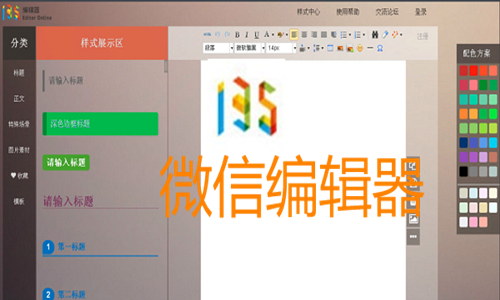
135编辑器是一款在线图文排版工具,于2014年9月上线运营, 主要应用于微信文章、企业网站、以及论坛等多种平台,支持秒刷、一键排版、全文配色、公众号管理、微信变量回复、48小时群发、定时群发、云端草稿、文本校对等40多项功能与服务,像拼积木一样组合排版的文章。
下载135微信编辑器软件后,双击exe安装程序,出现一个安装界面,点击“立即安装”
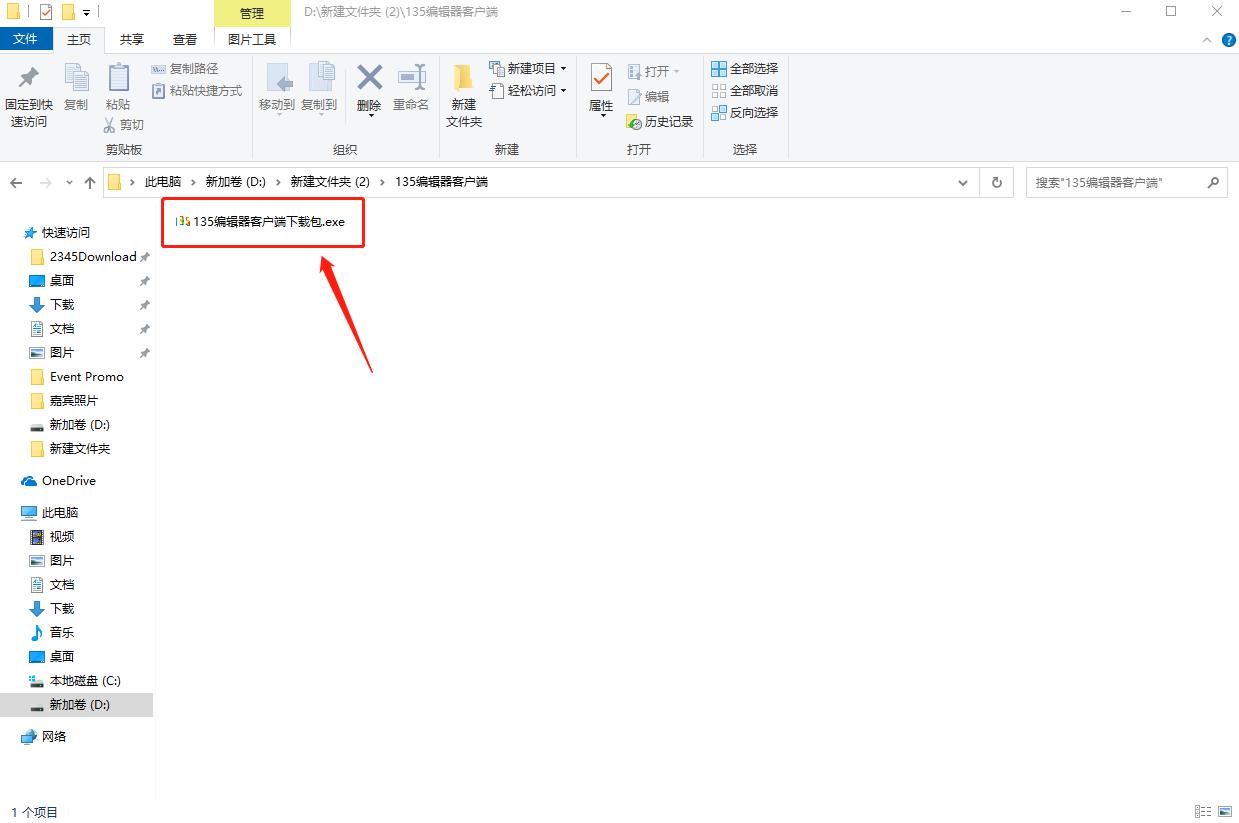

勾选同意许可协议后,直接点击下一步。

默认创建桌面快捷方式,可以直接在桌面点击135编辑器客户端的图标进入编辑器页面,如果你不想创建桌面快捷方式,取消前面的√即可。接下来,点击下一步。

安装前,再次确认安装的设置是否正确,如果你想回顾或修改设置,点击【上一步】返回设置。若无误,点击【安装】,安装程序即开始安装135编辑器到你的电脑中。
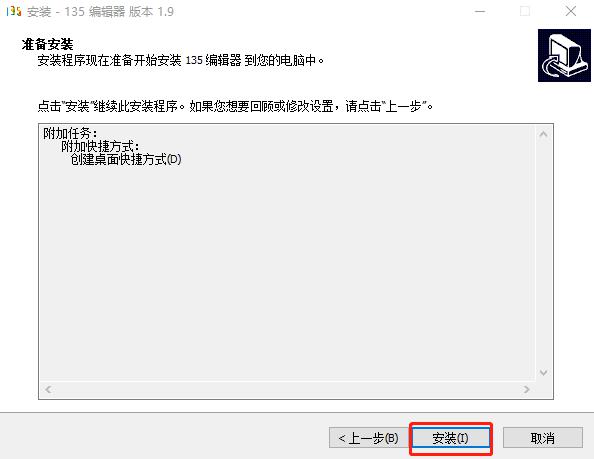
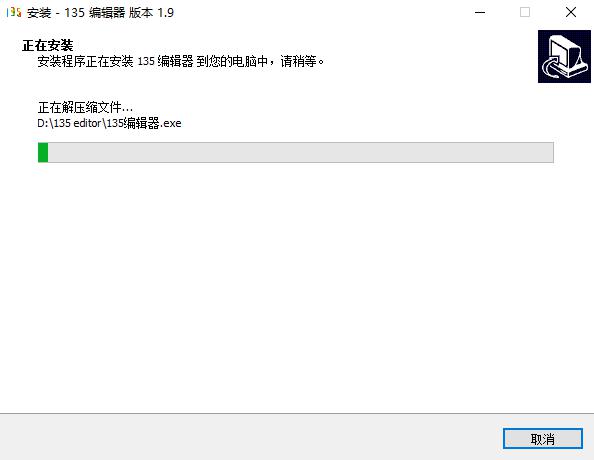
稍等一段时间后,135编辑器客户端即安装完成。点击【完成】,自动打开运行135编辑器客户端,你也可以通过选择安装的快捷方式运行135编辑器。
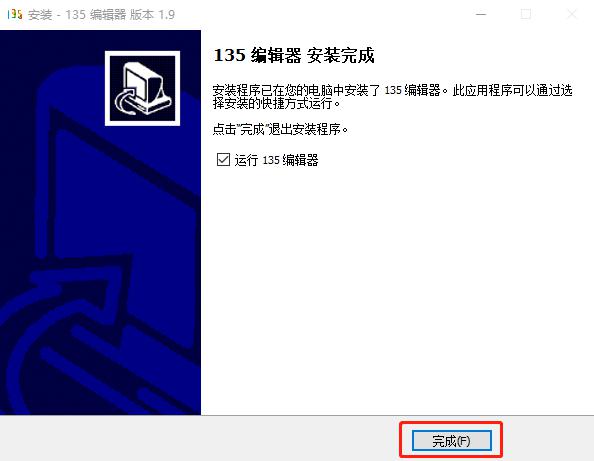
1、在本站下载135微信编辑器后,使用360解压软件解压后,直接点击.exe文件就可以打开编辑器。
2、打开135微信编辑器后,点击顶部的“新建模版”,如果自己有模板的话可以直接点击“内容编辑区内容插入模版”,

3、之后点击“提醒关注样式”,在客户端的左边就会出现“提醒的样式”供大家选择,选择一个自己喜欢的颜色,按住F1或者ctrl+c复制样式,再在右边安装F2或者ctrl+V黏贴,修改一下里面的文字即可(黏贴之前最好是在右边多按几个换行,免得再添加内容的时候不能添加了,或者注意复制的时候把上面的换行也复制到)
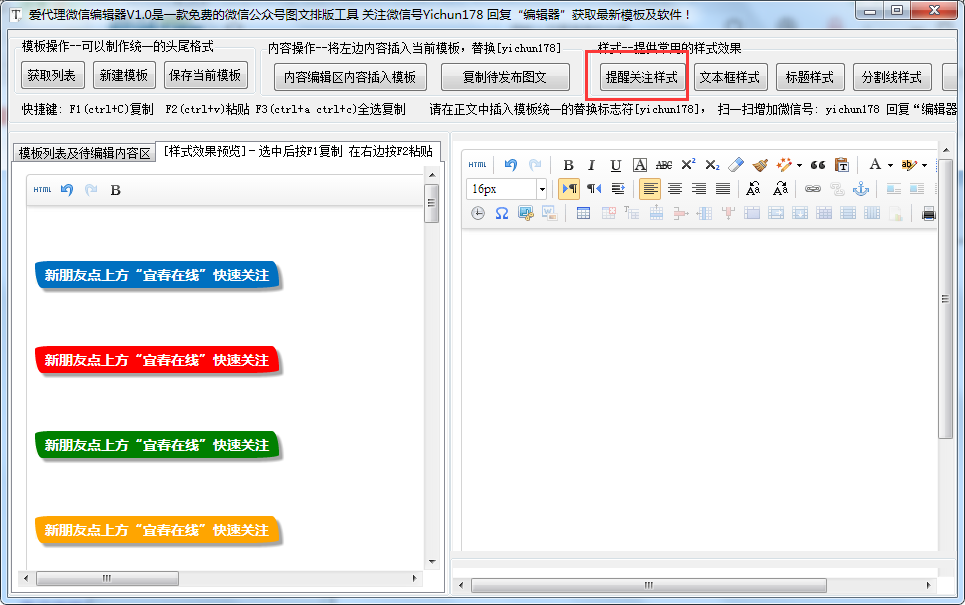
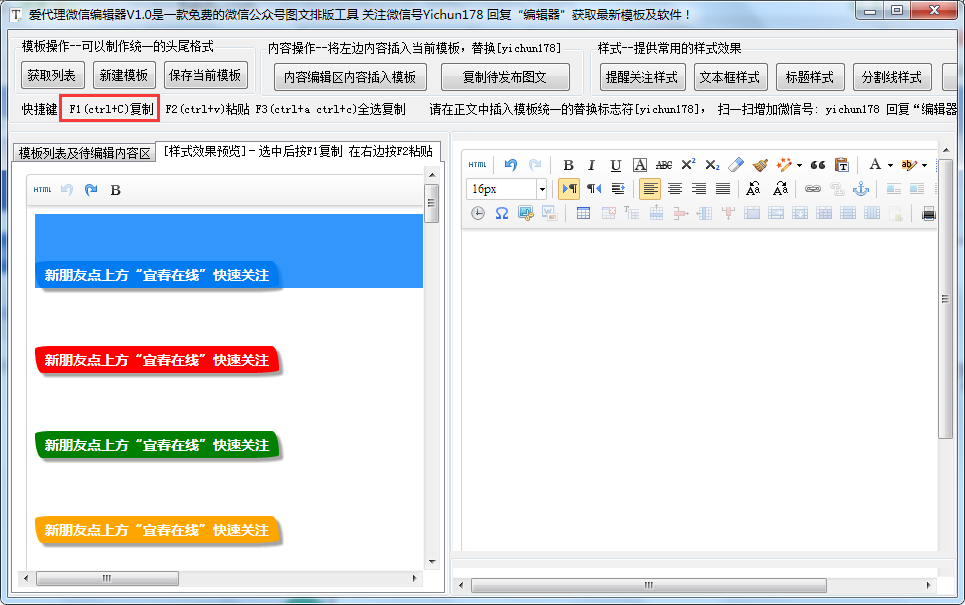
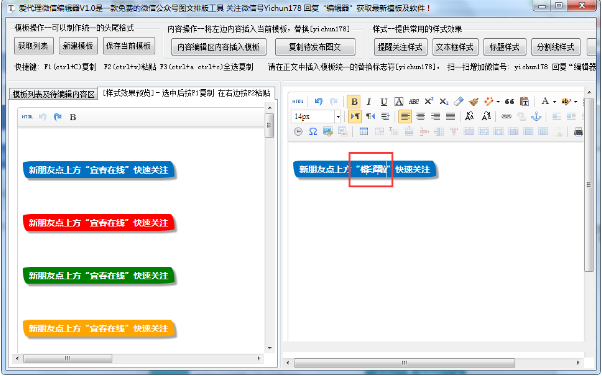
4、再需要添加其他样式的话,可以继续点击有上角菜单栏的各个样式,如文本框样式,之后的操作就和前面的一样了。
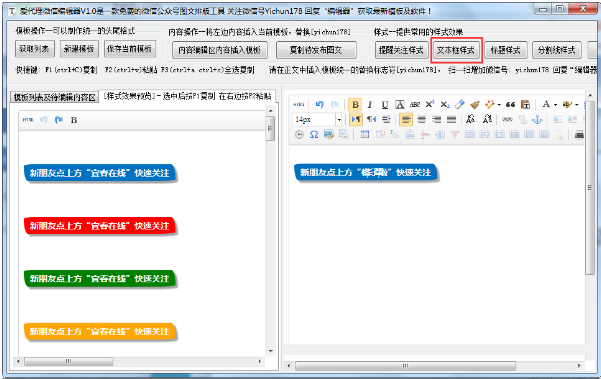
本款微信编辑器需要.net framework 4.0支持。如果不能运行先下载并安装.net framework 4.0
功能—秒刷
step1:准备一篇文章
step2:去样式中心收藏需要的样式
step3: 返回到编辑区域开始编辑,开始排版文章
【刷文字】
1. 选中文字
2. 点击展示区的样式
3. 完成刷文字操作
【刷图片】
1. 上传图片
2. 选中图片
3. 点击左侧的图片样式
4. 完成刷图片操作
【刷图文】
1. 上传图片,编辑文字选中图片和文字
2. 点击左侧图文样式
3. 完成刷图文操作
主要功能有
1.可增加图片阴影;
2.对图行进行去圆角、加圆角的处理;
3.将图片处理为圆形图;
4.给矩形图片加边框;
5.全文样式随意换色;
6.任意样式可随机倾斜
全文排版
1.不用选中任何内容,直接点击此按钮
2.勾选需要的选项
3.点击执行
4.全文即被排版
右键下拉菜单
点击鼠标右键,出现下拉菜单(样式未出现虚线的情况下点击右键才可出现此菜单)
主要介绍一下在样式前后插入空段落
1.可插入表格
2.设置段落格式
如何把微信编辑器的文章导入微信公众平台发布?
复制制作完成的文章,打开打开微信编辑器直接粘贴即可,然后进行发布。
如何在微信编辑器中完成表格制作?
点击编辑框中的“表格制作”就可直接插入表格,完成表格制作。

i排版微信编辑器是一款可以在电脑上对微信内容进行编辑排版以及美化的软件,用户通过这个软件可以非常轻松的编辑适用于微信个人以及公众号的微信内容,效率也很高。软件方便简单,支持全文编辑、实时预览、一键样式、一键添加签名等。有需要的快来下载吧!
小蚂蚁微信编辑器是一款最新的微信公众平台编辑器,方便用户直接在电脑上进行微信内容的编辑,包括图文背景、内容标题、内容样式、内容分割、阅读原文等操作,从而帮助公众帐号们更好的发布文章,大幅度提高公众帐号的宣传力度。














 xmind8永久激活序列号工具(附序列号) 1.0 最新版办公软件
/ 211M
xmind8永久激活序列号工具(附序列号) 1.0 最新版办公软件
/ 211M
 丽升网上阅卷系统官方版(阅卷软件) v5.5.0.5 最新版办公软件
/ 4M
丽升网上阅卷系统官方版(阅卷软件) v5.5.0.5 最新版办公软件
/ 4M
 WPS2019激活码v11.8.2.8053 最新版办公软件
/ 162M
WPS2019激活码v11.8.2.8053 最新版办公软件
/ 162M
 WPS Office 2019 电脑版(WPS Office ) 11.1.0.8919全能完整版办公软件
/ 105M
WPS Office 2019 电脑版(WPS Office ) 11.1.0.8919全能完整版办公软件
/ 105M
 广联达计价软件GBQ4.0v4.105.12.5609 官网最新版办公软件
/ 131.89M
广联达计价软件GBQ4.0v4.105.12.5609 官网最新版办公软件
/ 131.89M
 广讯通官网版(广讯通协同办公平台) v6.1 官方版办公软件
/ 15.11M
广讯通官网版(广讯通协同办公平台) v6.1 官方版办公软件
/ 15.11M
 蒙古文wps2002个人版(wps办公软件) 免费版办公软件
/ 192M
蒙古文wps2002个人版(wps办公软件) 免费版办公软件
/ 192M
 易飞erp系统(企业ERP管理软件) v9.0.20 免费版办公软件
/ 89M
易飞erp系统(企业ERP管理软件) v9.0.20 免费版办公软件
/ 89M
 飞猪旅行后台登录网页版(登录平台) 官方版办公软件
/ 10M
飞猪旅行后台登录网页版(登录平台) 官方版办公软件
/ 10M
 Evernote电脑版v6.6.2.5173 官方版办公软件
/ 97M
Evernote电脑版v6.6.2.5173 官方版办公软件
/ 97M
 xmind8永久激活序列号工具(附序列号) 1.0 最新版办公软件
/ 211M
xmind8永久激活序列号工具(附序列号) 1.0 最新版办公软件
/ 211M
 丽升网上阅卷系统官方版(阅卷软件) v5.5.0.5 最新版办公软件
/ 4M
丽升网上阅卷系统官方版(阅卷软件) v5.5.0.5 最新版办公软件
/ 4M
 WPS2019激活码v11.8.2.8053 最新版办公软件
/ 162M
WPS2019激活码v11.8.2.8053 最新版办公软件
/ 162M
 WPS Office 2019 电脑版(WPS Office ) 11.1.0.8919全能完整版办公软件
/ 105M
WPS Office 2019 电脑版(WPS Office ) 11.1.0.8919全能完整版办公软件
/ 105M
 广联达计价软件GBQ4.0v4.105.12.5609 官网最新版办公软件
/ 131.89M
广联达计价软件GBQ4.0v4.105.12.5609 官网最新版办公软件
/ 131.89M
 广讯通官网版(广讯通协同办公平台) v6.1 官方版办公软件
/ 15.11M
广讯通官网版(广讯通协同办公平台) v6.1 官方版办公软件
/ 15.11M
 蒙古文wps2002个人版(wps办公软件) 免费版办公软件
/ 192M
蒙古文wps2002个人版(wps办公软件) 免费版办公软件
/ 192M
 易飞erp系统(企业ERP管理软件) v9.0.20 免费版办公软件
/ 89M
易飞erp系统(企业ERP管理软件) v9.0.20 免费版办公软件
/ 89M
 飞猪旅行后台登录网页版(登录平台) 官方版办公软件
/ 10M
飞猪旅行后台登录网页版(登录平台) 官方版办公软件
/ 10M
 Evernote电脑版v6.6.2.5173 官方版办公软件
/ 97M
Evernote电脑版v6.6.2.5173 官方版办公软件
/ 97M
 xmind8永久激活序列号工具(附序列号) 1.0 最新版办公软件
xmind8永久激活序列号工具(附序列号) 1.0 最新版办公软件
 丽升网上阅卷系统官方版(阅卷软件) v5.5.0.5 最新版办公软件
丽升网上阅卷系统官方版(阅卷软件) v5.5.0.5 最新版办公软件
 WPS2019激活码v11.8.2.8053 最新版办公软件
WPS2019激活码v11.8.2.8053 最新版办公软件
 WPS Office 2019 电脑版(WPS Office ) 11.1.0.8919全能完整版办公软件
WPS Office 2019 电脑版(WPS Office ) 11.1.0.8919全能完整版办公软件
 广联达计价软件GBQ4.0v4.105.12.5609 官网最新版办公软件
广联达计价软件GBQ4.0v4.105.12.5609 官网最新版办公软件
 广讯通官网版(广讯通协同办公平台) v6.1 官方版办公软件
广讯通官网版(广讯通协同办公平台) v6.1 官方版办公软件
 蒙古文wps2002个人版(wps办公软件) 免费版办公软件
蒙古文wps2002个人版(wps办公软件) 免费版办公软件
 易飞erp系统(企业ERP管理软件) v9.0.20 免费版办公软件
易飞erp系统(企业ERP管理软件) v9.0.20 免费版办公软件
 飞猪旅行后台登录网页版(登录平台) 官方版办公软件
飞猪旅行后台登录网页版(登录平台) 官方版办公软件